Gerenciando Permissões de Sites no Chrome
Os websites frequentemente solicitam acesso a funcionalidades como sua localização, câmera, microfone e outras. Este acesso é concedido através do seu navegador. Nem todos os sites necessitam dessas permissões, mas podem solicitá-las quando necessário, o que significa que os controles estão disponíveis. Por padrão, estas configurações são definidas para ‘Sempre perguntar’, ou seja, sempre que um site precisar acessar sua localização ou usar sua câmera, ele solicitará sua autorização. Se você já concedeu permissão a um site, por exemplo, permitindo que o Facebook use sua câmera, você tem a opção de revogar essa permissão a qualquer momento. Abaixo, mostramos como gerenciar essas configurações de site no Chrome.
Como Acessar as Configurações do Site no Chrome
Para gerenciar as configurações específicas de um site no Chrome, você precisa primeiramente acessá-lo. Após abrir o site, observe a barra de URL. No canto esquerdo, antes do endereço do site, você verá um ícone de cadeado e a palavra ‘Seguro’. Ao clicar neste ícone, um menu pop-up será exibido. Neste menu, clique em ‘Configurações do Site’.
Esta ação abrirá uma página no Chrome que permite o gerenciamento de configurações específicas do site. Aqui, você pode ajustar todas as permissões que o site em questão pode solicitar.
Por exemplo, na imagem a seguir, você pode observar que as notificações do Facebook foram desativadas. Você pode alterar essa configuração abrindo o menu suspenso ao lado da permissão correspondente e selecionando uma opção diferente. Por exemplo, você pode mudar de ‘Bloqueado’ para ‘Permitido’. Para restaurar a configuração padrão, selecione a opção ‘Perguntar (padrão)’.
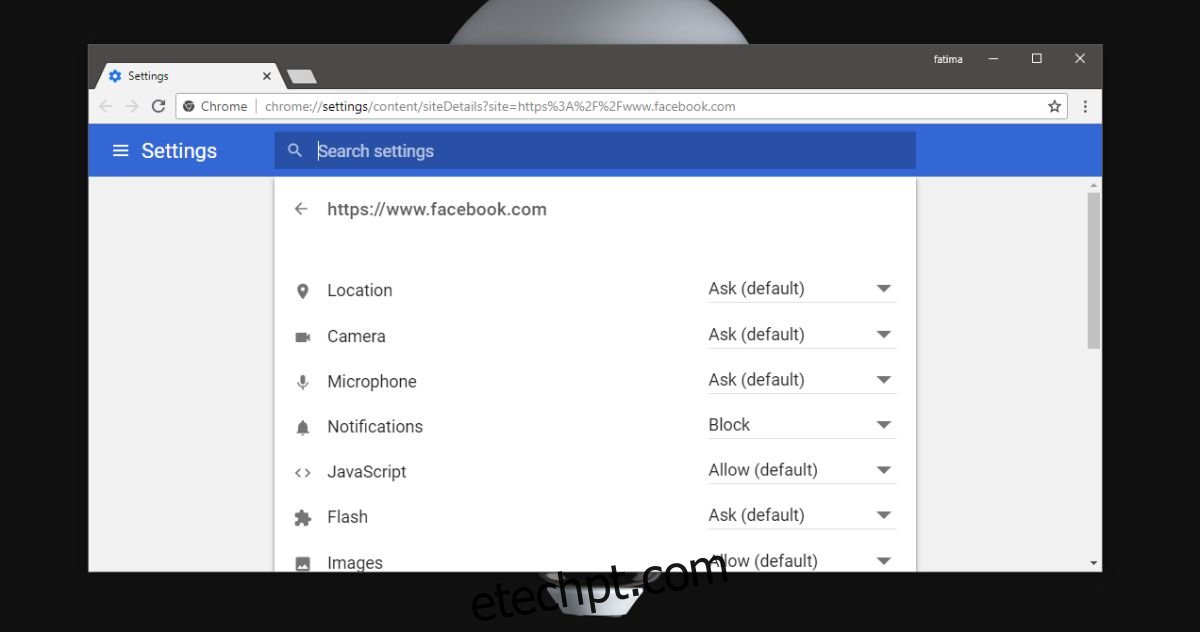
Algumas permissões, como a de salvar cookies no navegador, são concedidas por padrão aos sites, mas você tem a opção de revogá-las também. Os cookies são geralmente essenciais para o funcionamento do site, por exemplo, o Facebook precisa salvar cookies para manter sua sessão ativa.
É importante notar que essas permissões e configurações do site são específicas do Chrome. Elas não estão relacionadas com notificações no nível do sistema operacional. Por exemplo, se você impedir que o Chrome use sua câmera, um site que a solicitar não poderá utilizá-la, mesmo que você tenha permitido no sistema. Você verá uma solicitação do Chrome pedindo permissão para usar a câmera, e somente após essa permissão ser concedida, o site poderá usá-la.
Adicionalmente, essas permissões funcionam apenas no Chrome e não se aplicam a outros navegadores. Se você concedeu acesso à câmera do Facebook no Chrome, isso não significa que você também permitiu o acesso no Firefox. Cada navegador possui seu próprio painel de configurações para gerenciar essas permissões. Independentemente do navegador que você utilize, sempre existirá uma maneira de ajustar essas permissões quando desejar.